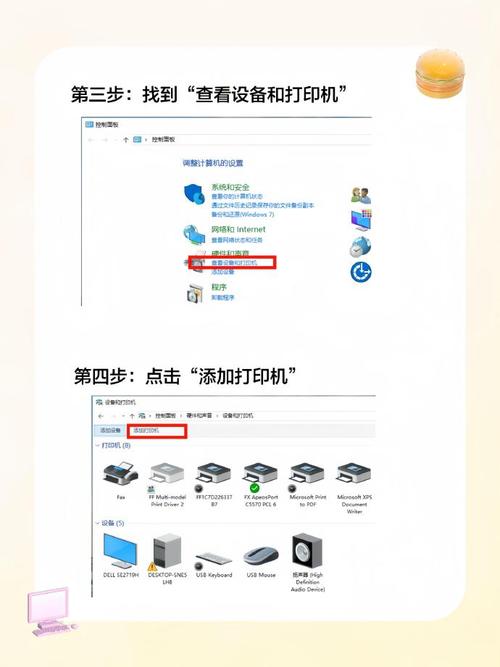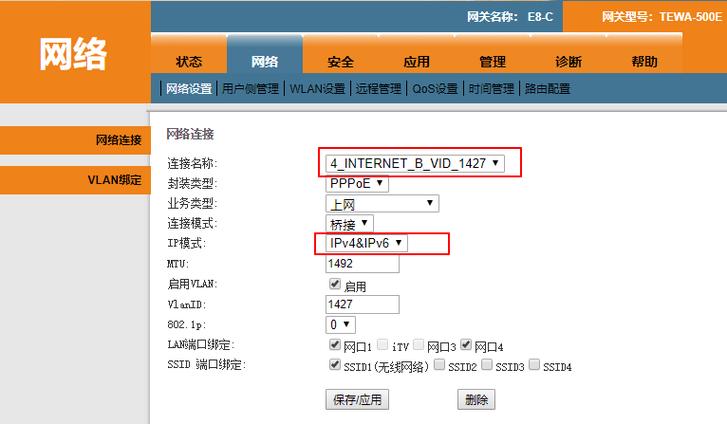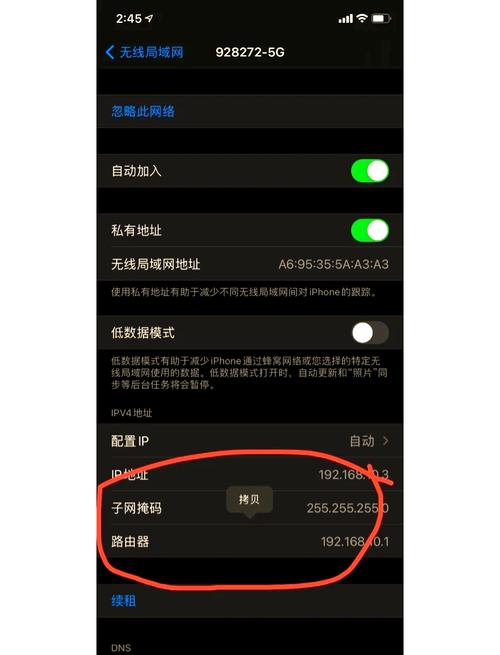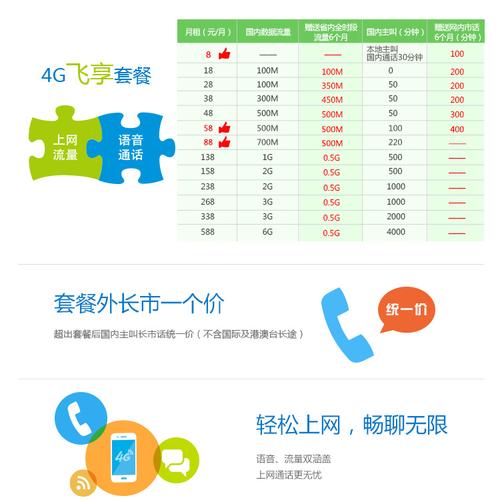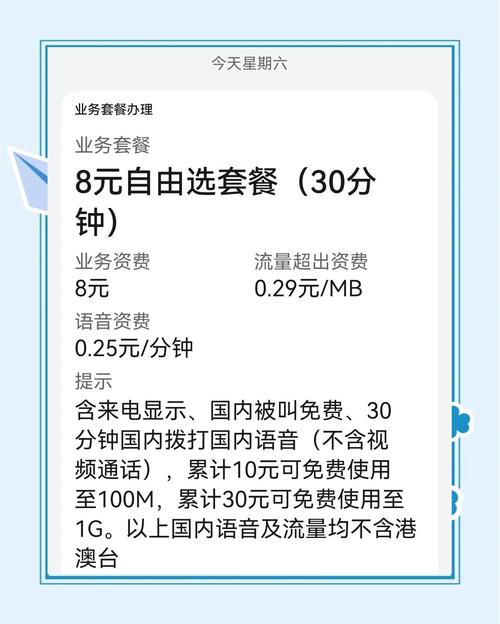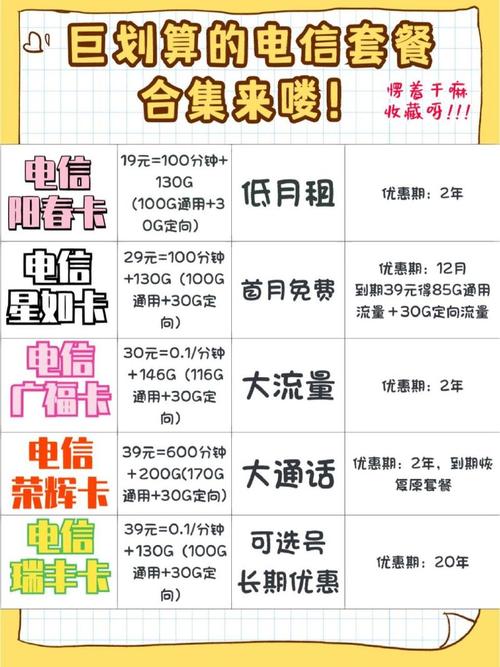打印机如何设置宽带连接?设置步骤有哪些?
在当今数字化时代,设置打印机连接到宽带网络已成为家庭和办公室的常见需求,它能让你随时随地打印文件,无需依赖USB线缆,作为一名长期从事网络设备管理的专业人士,我经常协助用户解决这类问题,今天就来分享实用的步骤和技巧,帮助你轻松完成设置,确保路由器已正常连接宽带,并处于开启状态,这是基础前提,如果你遇到任何问题,不妨参考打印机的用户手册或联系制造商支持,以提升操作的准确性和安全性。
准备工作至关重要,你需要检查打印机型号是否支持网络连接功能,大多数现代打印机都内置Wi-Fi或以太网接口,如果不确定,查看设备说明书或机身上的标签即可,确保你的宽带路由器工作正常:登录路由器后台(通常通过浏览器输入192.168.1.1或192.168.0.1),验证网络连接是否稳定,准备好打印机的IP地址获取方式——大多数情况下,选择自动获取(DHCP)即可,这能避免手动配置的麻烦,备好打印机的无线设置向导或配套软件,这些通常随附在驱动光盘中,或可从官方网站下载(注意,下载时选择可信来源)。
进入核心设置环节,我将分两种情况讲解:Wi-Fi连接和以太网连接,前者更常用,后者则适合固定位置,从Wi-Fi设置开始吧,第一步,开启打印机的网络功能,按下打印机控制面板上的“设置”或“无线”按钮,进入菜单选择“网络设置”或类似选项,选择“无线设置向导”,这会启动搜索过程,打印机将扫描可用的Wi-Fi网络列表,你从中选择你的家庭或办公室网络名称(SSID),输入正确的Wi-Fi密码时,确保大小写准确——这是常见错误点,完成后,打印机会尝试连接路由器;等待指示灯稳定亮起或屏幕显示“已连接”,表示成功,如果使用配套软件(如HP Smart或Epson Connect),安装后按提示操作,软件会自动引导完成配对,省去手动步骤。
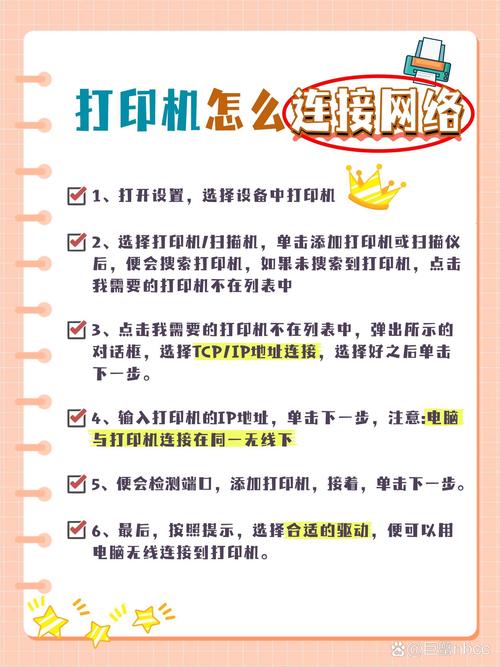
如果偏好有线连接,以太网方式更可靠,尤其在高干扰环境,先关闭打印机电源,将网线一端插入打印机的以太网端口,另一端接入路由器的LAN口,开机后,进入打印机设置菜单,找到“有线网络”选项,启用它,同样,选择自动获取IP地址,路由器会分配一个唯一地址,测试连接:打印一张网络配置页(通常在“报告”或“设置”菜单中),确认IP地址显示正确,在电脑上添加网络打印机:打开“控制面板”或“系统偏好设置”,进入“设备和打印机”,点击“添加打印机”,选择网络打印机类型,输入IP地址即可完成绑定,整个过程简单直观,但注意网线质量——劣质线缆会导致信号中断,我建议选用Cat5e或更高规格的线。
设置中常见问题需及时解决,打印机无法连接网络时,先重启路由器和打印机,这能清除临时故障,检查Wi-Fi信号强度:如果打印机离路由器太远,信号弱化会导致失败,尝试移动设备靠近或使用中继器,密码错误也很常见,双重确认输入无误后重试,IP地址冲突是另一个痛点——如果手动设置了地址,确保它在路由器DHCP范围外(如192.168.1.100到192.168.1.200之间),安全方面,别忘了更新打印机固件:访问制造商官网下载最新版本,修补漏洞,防止未授权访问,在路由器设置中启用WPA2或WPA3加密,这能保护你的打印数据不被窃取,我亲身经历过一次固件更新不及时引发的故障,定期维护能省去后续麻烦。
为了优化体验,考虑高级功能如云打印或移动打印,许多打印机支持APP集成(如Google Cloud Print或厂商专用APP),设置后在手机上直接发送打印任务,无需电脑,这需在打印机网络设置中启用相关服务,并绑定账户,保持软件更新是关键;我习惯每月检查一次,确保兼容性和性能,如果多人共享打印机,设置访问权限避免误操作:在路由器或打印机管理界面中,限制特定设备连接。
设置打印机宽带连接并非难事,但耐心和细节决定成败,通过以上步骤,你能高效完成,享受无缝打印的便利,从我的角度看,这种网络化转型不仅提升工作效率,还能减少线缆杂乱,让生活更整洁——每次看到用户轻松打印出文档时,那份成就感总是激励我分享更多实用知识,如果你有独特经验或疑问,欢迎交流讨论,共同探索数字世界的便捷。